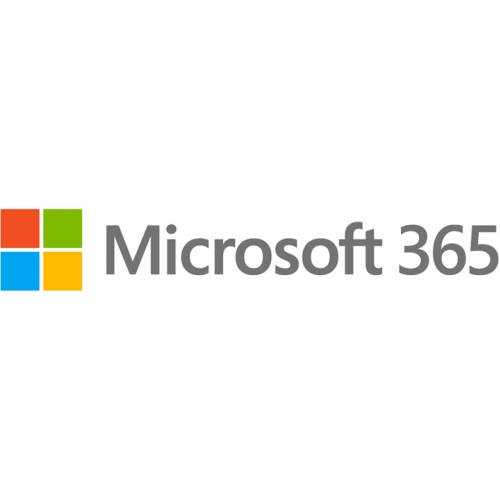
E-mail instellen of wijzigen in Microsoft Outlook 2016/2019
Bij het toevoegen van het eerste e-mailadres in Outlook, opent meteen de wizzard bij het openen van Outlook. Zijn er al adressen toegevoegd, begin dan bij stap 4.
1. Open Microsoft Outlook en de wizzard opent automatisch:
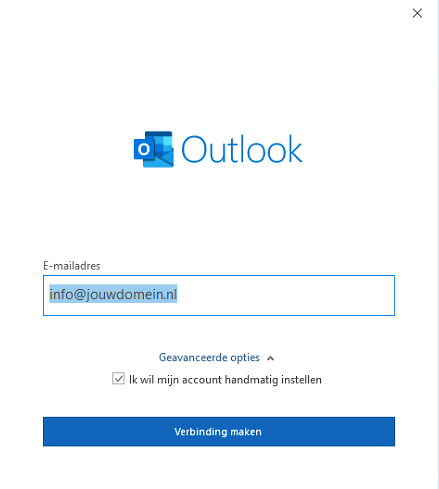
2. Vul je mailadres in en kies voor de optie 'Ik wil mijn account handmatig instellen'.
3. Nu kun je de gegens invoeren zoals onderstaand voorbeeld. Zorg dat poort op 993 voor inkomend staat en 465 voor uitgaande e-mail. Beide met SSL/TLS.
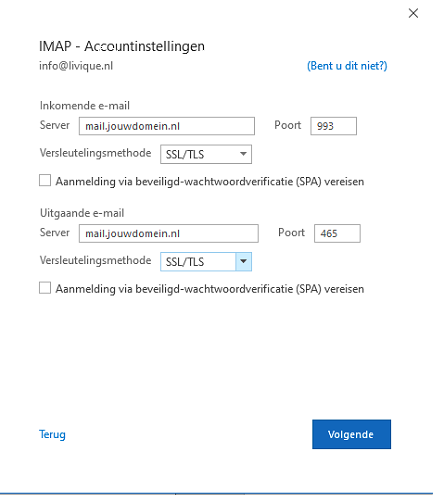
Indien je al een mailaccount in Outlook hebt staan en een nieuwe wilt toevoegen of wijzigen, ga dan als volgt aan de slag:
4. Sluit Outlook af en kies via het startmenu voor 'configuratiescherm'
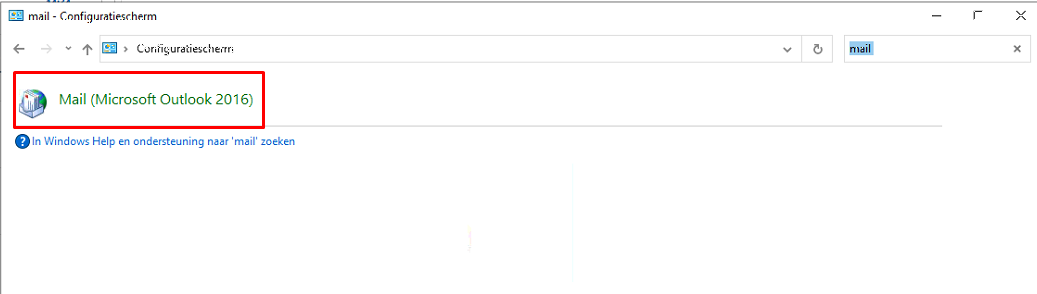
5. Zoek via het zoekvenster rechtsboven op 'mail' en klik op het resultaat 'Mail (Micrsoft Outlook 2016/2019)'.
6. Kies voor 'nieuw account toevoegen' en vervolgens voor 'Handmatige instellingen of extra servertypen'
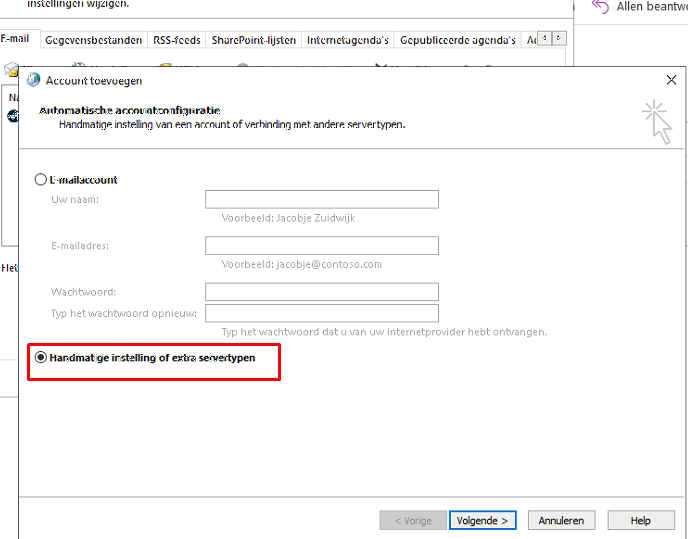
7. Kies voor de optie POP of IMAP (verderop zullen we daadwerkelijk voor IMAP kiezen).
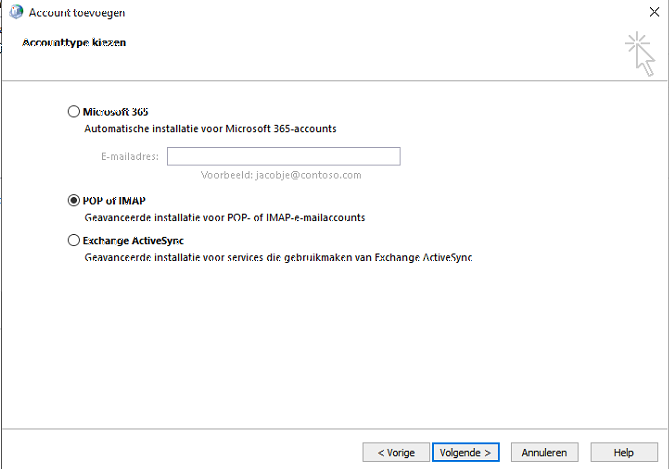
8. Nu gaan we het account toevoegen, vul de volgende velden in. Let op: type account is IMAP.
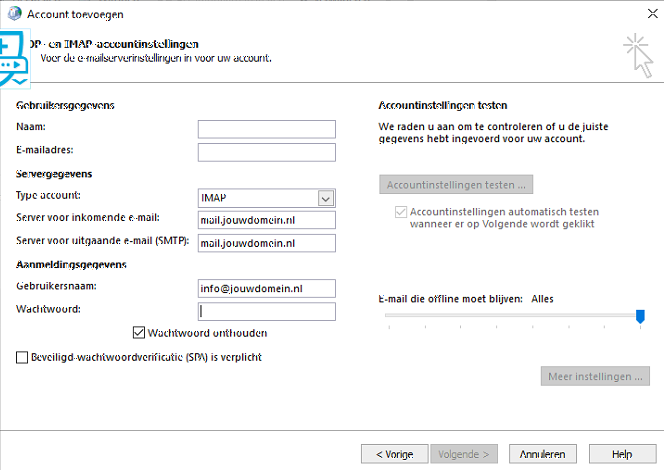
9. Klik op 'meer instellingen' Kies bij het tweede tabblad 'server voor uitgaande mail' voor de optie 'Voor de server voor mijn uitgaande e-mail (SMTP) is verificatie vereist'.
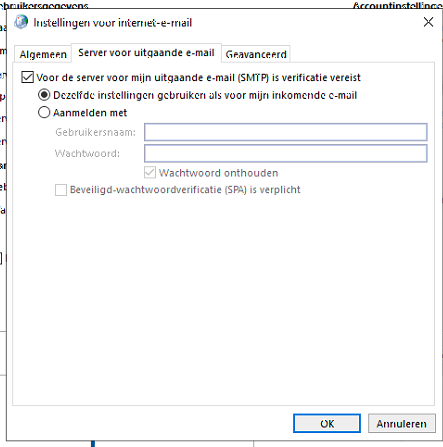
10. En in het tabblad 'Geavanceerd'
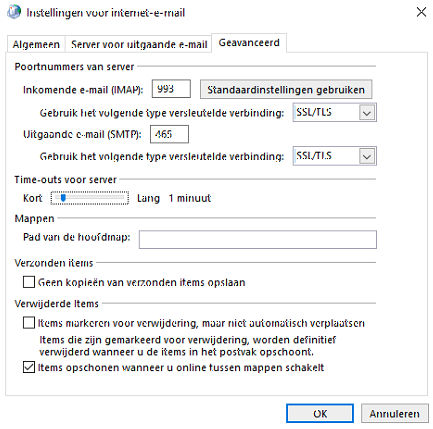
Nu is het account toegevoegd.
Mocht het niet werken en/of toch hulp nodig?
Hulp op afstand
Reacties
Reageer op dit bericht